Windows 10'da Veri Toplamayı Devre Dışı Bırakın (Gizliliğinizi Koruyun)
Yayınlanan: 2019-04-02
Windows, size harika varsayılan özelliklerinden bazılarını sağlamak için birçok özel bilgilerinizi toplar ve kullanır. Bu özelliklerin çok faydalı olduğu kanıtlanmış olsa da, son zamanlarda veri gizliliği ve güvenliği ile ilgili endişeler de artıyor. Göze sürülmekten nefret eden ve veri gizliliğiniz için bu özelliklerden vazgeçmeyi tercih eden biriyseniz, bu makale, Windows'un bazı veya olmadan yaşayabileceğiniz tüm özellikler.

İçindekiler
- Windows 10'da Veri Toplamayı Devre Dışı Bırakın (Gizliliğinizi Koruyun)
- Yöntem – 1: Konum İzlemeyi Kapatın
- Yöntem – 2: Kişiselleştirilmiş Reklamları Kapatın
- Yöntem – 3: Cortana'nın Bilgileri Kullanmasını Önleyin veya Cortana'yı Tamamen Devre Dışı Bırakın
- Yöntem – 4: WiFi Sense'i Devre Dışı Bırak
- Yöntem – 5: Sistem Dosyalarını Paylaşmayı Durdur
- Yöntem – 6: OneDrive'ı Devre Dışı Bırak
- Yöntem – 7: Microsoft Edge'i Kapatın
- Yöntem – 8: Windows SmartScreen'i Kapatın
- Yöntem – 9: Ayarlardan Senkronizasyonu Devre Dışı Bırak
- Yöntem – 10: Tanılama Verilerini Yönetin
- Yöntem – 11: Microsoft Hesabı Yerine Yerel Hesap Kullanın
Windows 10'da Veri Toplamayı Devre Dışı Bırakın (Gizliliğinizi Koruyun)
Bir şeyler ters giderse diye bir geri yükleme noktası oluşturduğunuzdan emin olun.
Yöntem – 1: Konum İzlemeyi Kapatın
Bu yüzden çoğumuz açığa çıkan bu özel bilgiyi biliyoruz. Windows, yakınınızdaki yerler, hava durumu tahminleri vb. gibi size faydalı olabilecek bilgiler sağlamak için konumla ilgili bilgilerinizi toplar. Ancak tüm bunlar, Windows'un nereye gittiğinizi bilmesi pahasına çok uygun olmayabilir. Windows 10'da Veri Toplama'yı Devre Dışı Bırakmak için konum izlemeyi kapatmanız gerekir,
1. Görev çubuğunuzdaki Başlat düğmesine tıklayın.
2. Ayarlar'ı açmak için üstündeki dişli simgesine tıklayın.
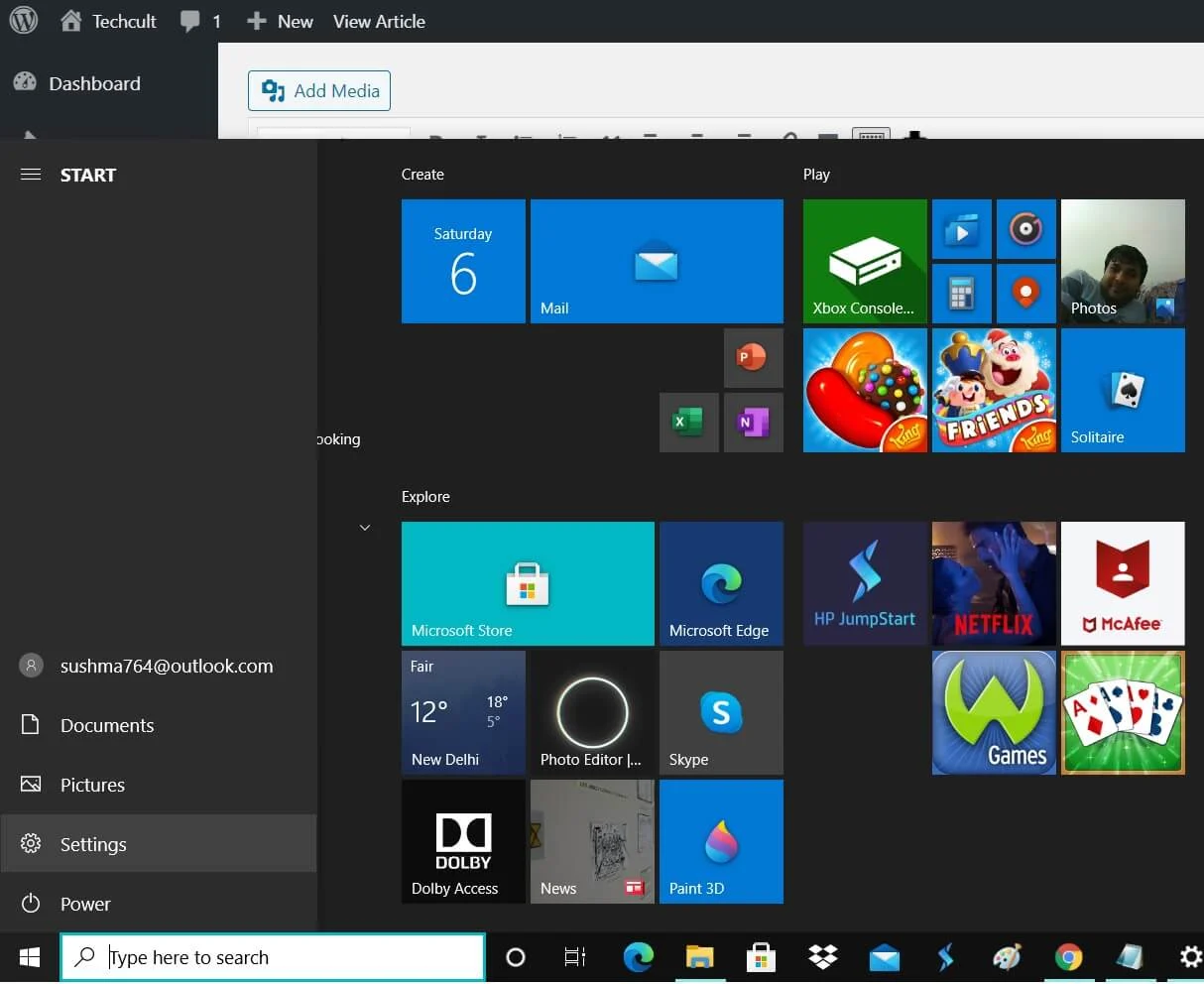
3. Şimdi, ' Gizlilik'e tıklayın ve sol bölmeden ' Konum'u seçin.
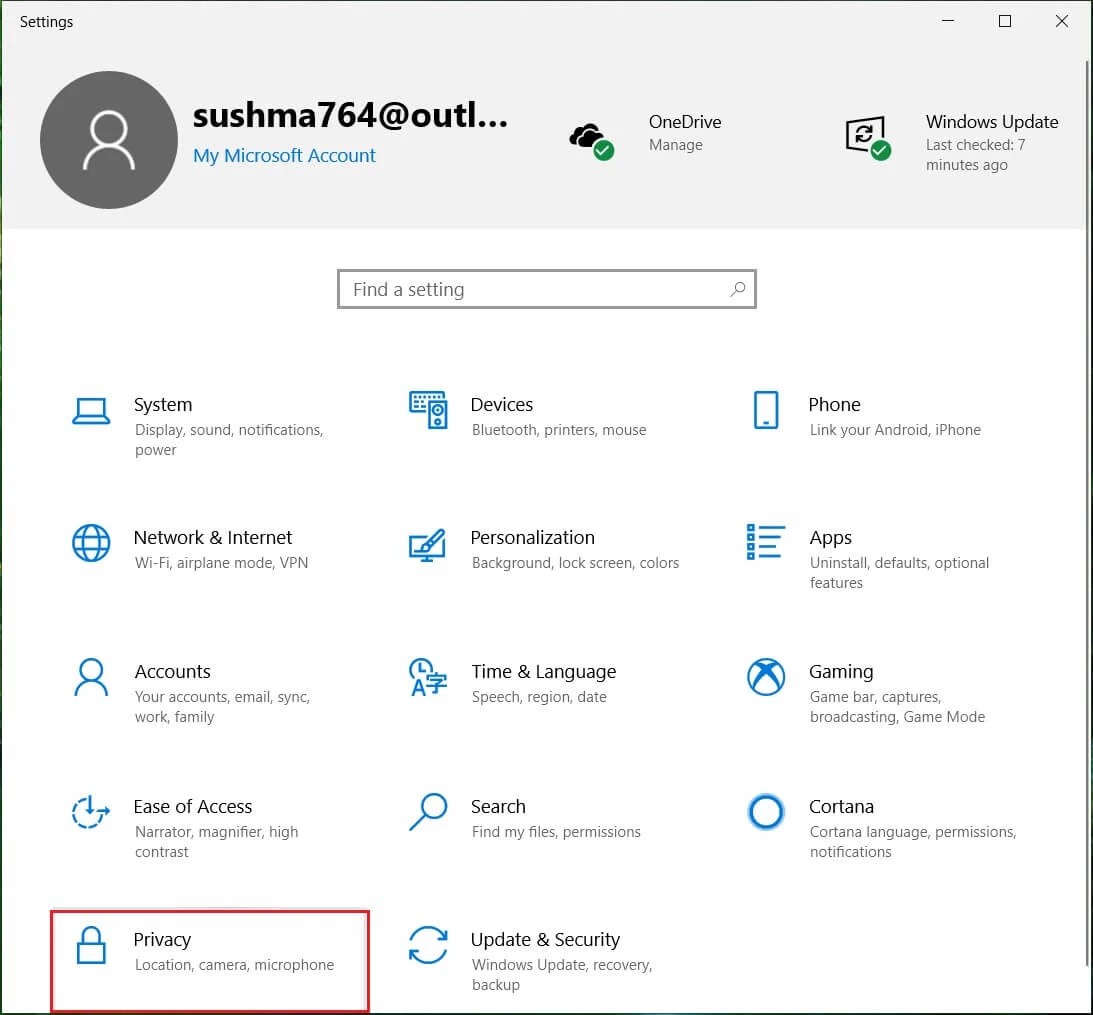
4. Hesabınız için konum izlemeyi kapatmak için, ' uygulamaların konumunuza erişimini kapatın. '
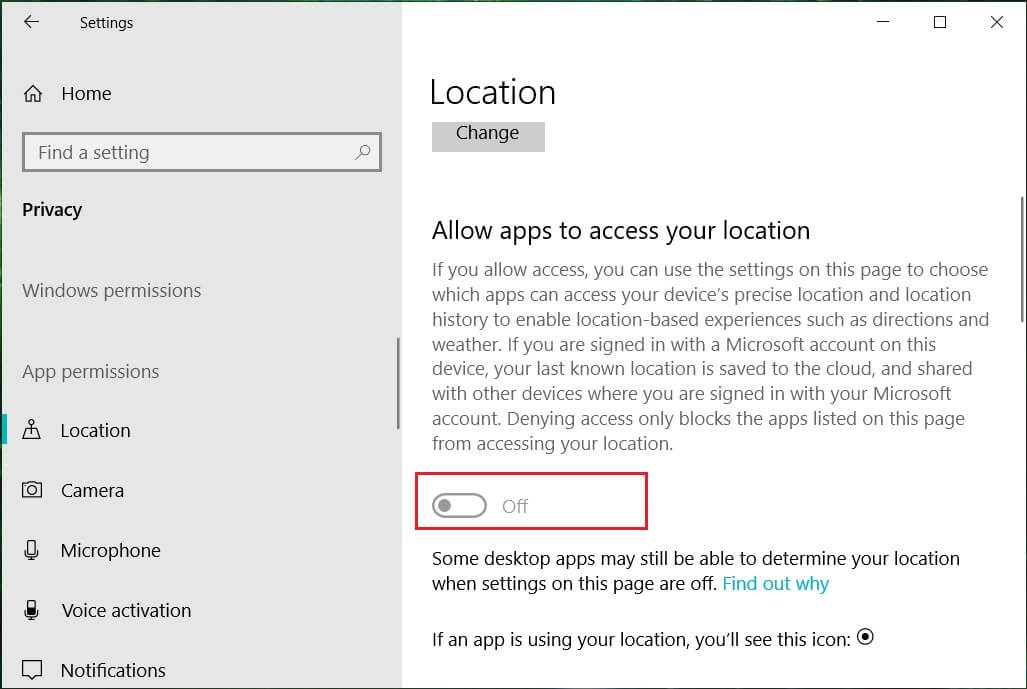
5. Aynı cihazda birden fazla hesabınız varsa, ' Değiştir'e tıklayarak hepsi için konum izlemeyi kapatabilirsiniz.
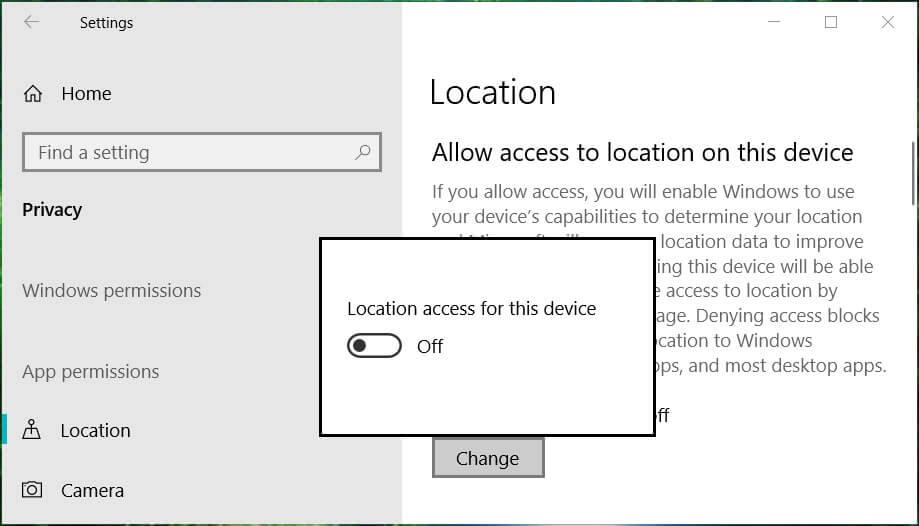
Bunu yapmak gelecekte konum izlemeyi devre dışı bırakacak olsa da, geçmiş konum kayıtlarınıza Windows tarafından hala erişilebilir. Konum kayıtlarınızı temizlemek için aynı sayfadaki ' Konum geçmişi ' bölümünün altındaki ' Temizle'yi tıklayın.
Bazı belirli uygulamaların konumunuza erişmesini istemeniz durumunda,
1. ' Konum hizmetinizi ' AÇIK tutun.
2. ' Tam konumunuzu kullanabilecek uygulamaları seçin ' seçeneğine gidin ve uygulama anahtarını istediğiniz gibi açın/kapatın.
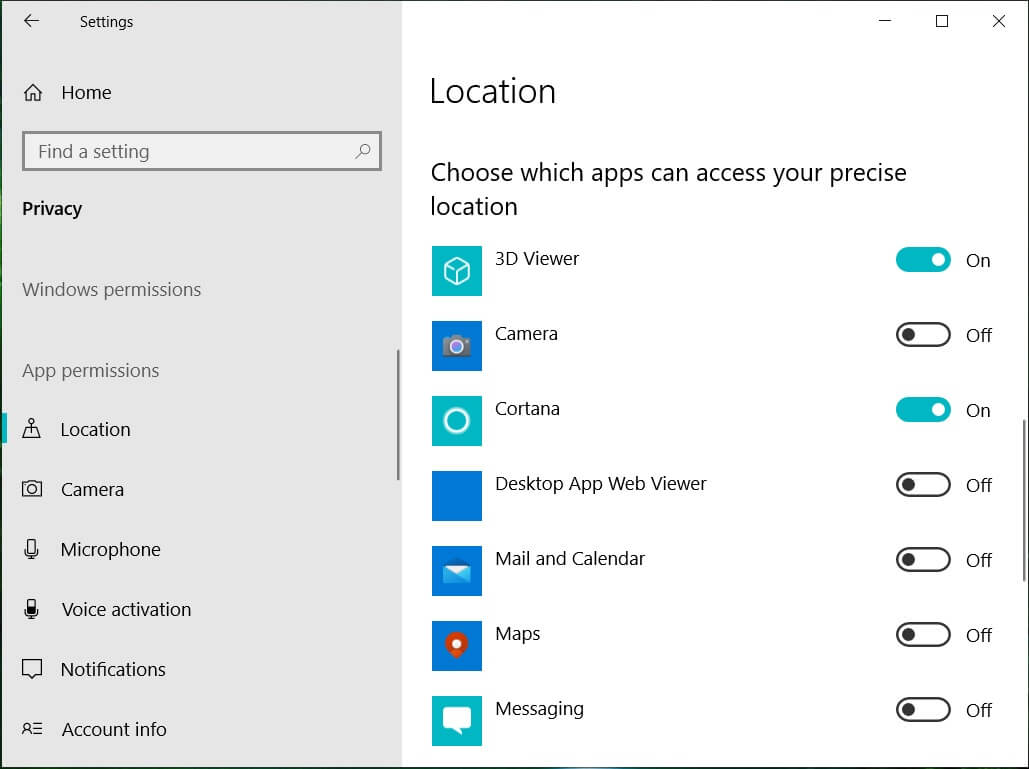
3. Böylece, yalnızca seçtiğiniz uygulamalara konum erişimine izin verebilirsiniz.
Yöntem – 2: Kişiselleştirilmiş Reklamları Kapatın
Gördüğünüz reklamların, web'de aradığınız belirli bir ürünle ilgili olduğunu hiç fark ettiniz mi? Tabii ki! Windows, çerezlerinizi gözetleyerek ve web tarama bilgilerinizi toplayarak size özel reklamlar sağlar. Bu hassas bilgilere Windows tarafından erişilmesini önlemek için,
1. Ayarları açmak için Windows Tuşu + I tuşlarına basın ve ardından Gizlilik simgesine tıklayın.
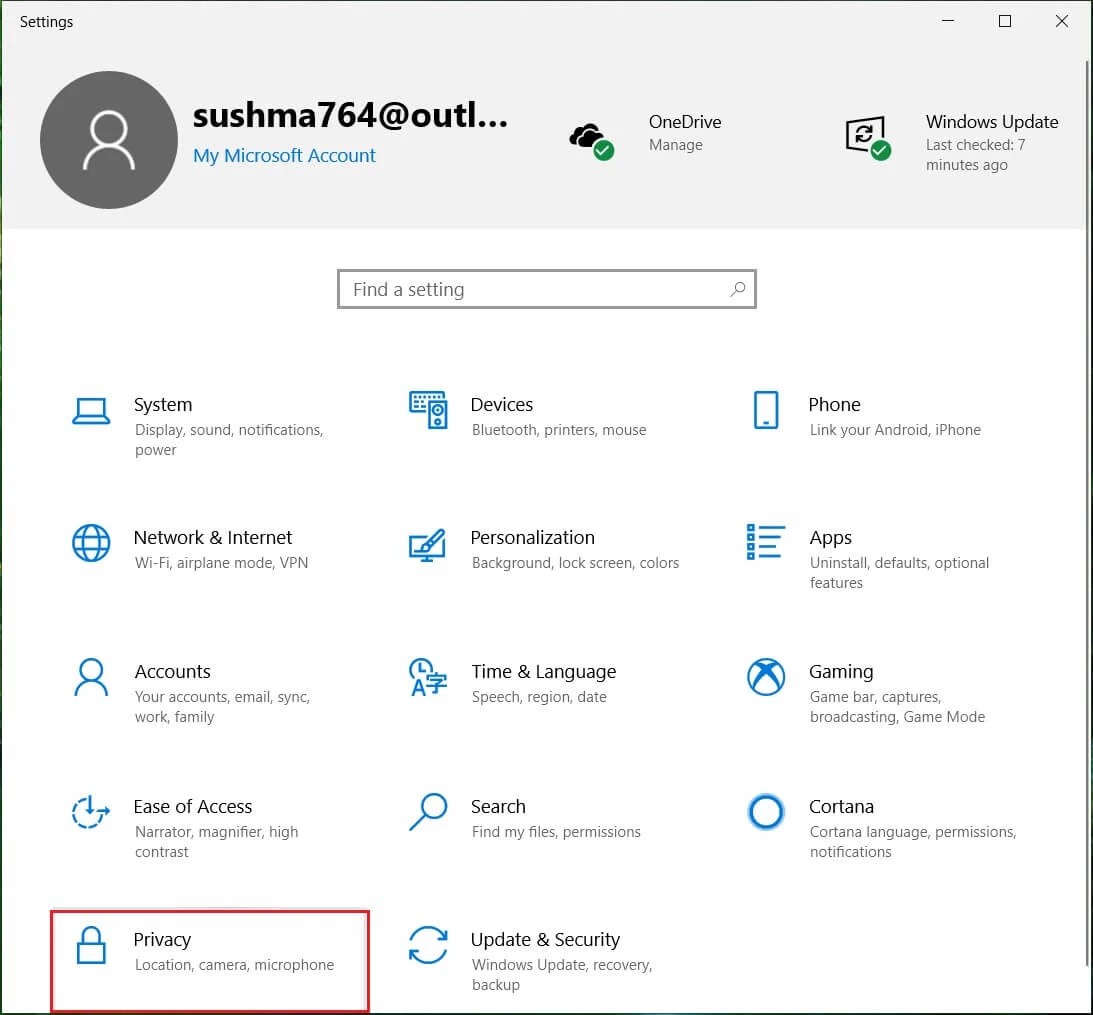
2. Şimdi sol pencere bölmesinden ' Genel'i seçtiğinizden emin olun.
3. Burada, ' Uygulamaların uygulamalar arasında deneyim için reklam kimliğimi kullanmasına izin ver (bunu kapatmak kimliğinizi sıfırlar) ' seçeneğini kapatmanız yardımcı olacaktır.
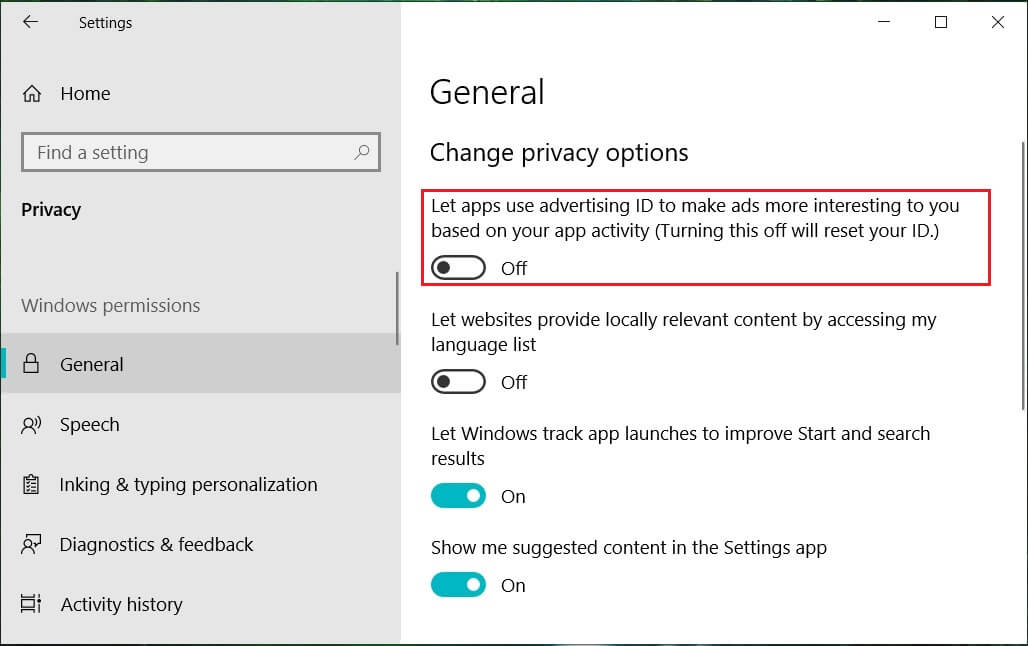
4. Bunun reklamların görünmesini engellemediğini unutmayın. Reklamları görmeye devam edeceksiniz, ancak bunlar yalnızca genel olacak ve kişiselleştirilmeyecek.
Ayrıca, Microsoft'un bu bilgilere herhangi bir şekilde erişmesini veya kullanmasını engellemek için,
- Web tarayıcınızda microsoft.com/en-us/opt-out adresine gidin.
- Gerekirse Microsoft hesabınızda oturum açın .
- Şimdi, "Microsoft hesabımı kullandığım her yerde kişiselleştirilmiş reklamlar" ve "Bu tarayıcıda kişiselleştirilmiş reklamlar"ı kapatın .
Yöntem – 3: Cortana'nın Bilgileri Kullanmasını Önleyin veya Cortana'yı Tamamen Devre Dışı Bırakın
Cortana, Microsoft'un Windows 10 için oluşturulmuş sanal asistanıdır. Cortana, Bing arama motorunu kullanarak kullanıcılara yanıtlar sağlamak üzere tasarlanmıştır ve hatırlatıcı ayarlamak, takvimleri yönetmek, hava durumu veya haber güncellemelerini almak, dosya aramak için doğal sesi tanımak gibi temel görevleri gerçekleştirebilir. ve belgeler vb. Bunun için Cortana, sesiniz, yazınız, konumunuz, kişileriniz, takvimleriniz vb. ile paylaşmak istemeyebileceğiniz kişisel bilgilerinizi kullanır. Şimdi Windows 10'da Veri Toplamayı Devre Dışı Bırakmak için Cortana'nın kişisel bilgilerinizi kullanmasını engellemeniz gerekir,
1. Görev çubuğunuzda bulunan arama alanında ' Cortana İzni'ni arayın ve açın.
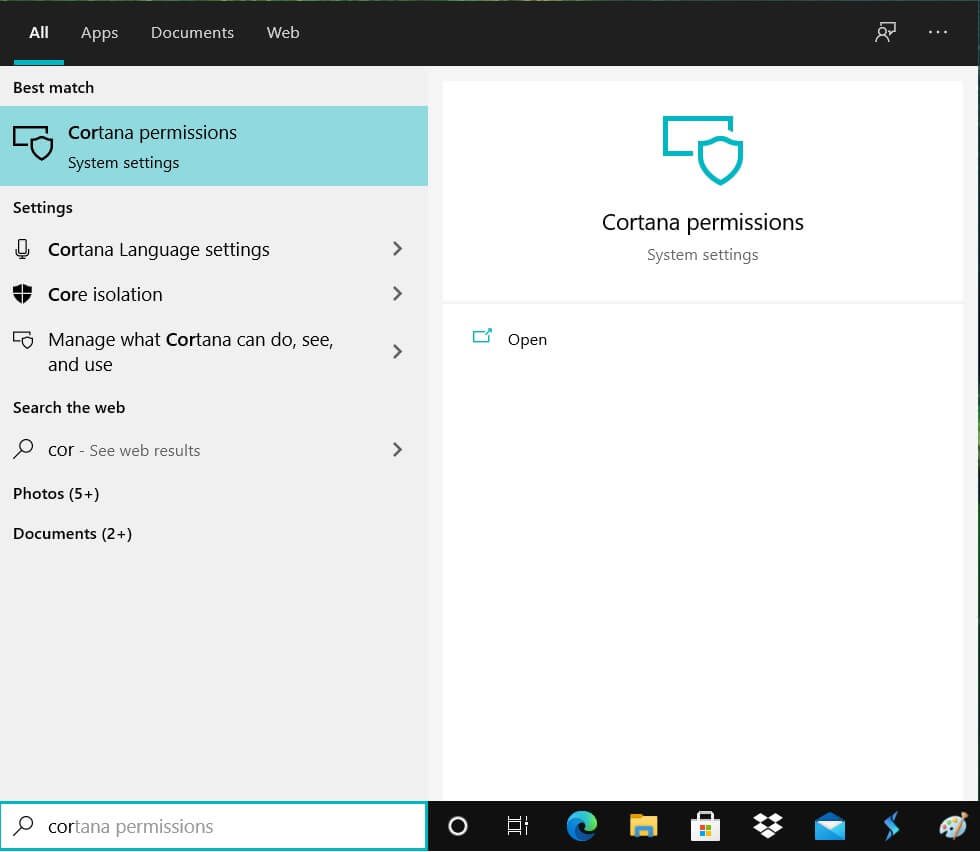
2. Sol bölmeden ' İzinler ' ayarlarına geçin.
3. “ Cortana'nın bu cihazdan erişebileceği bilgileri yönetin ” seçeneğine tıklayın.
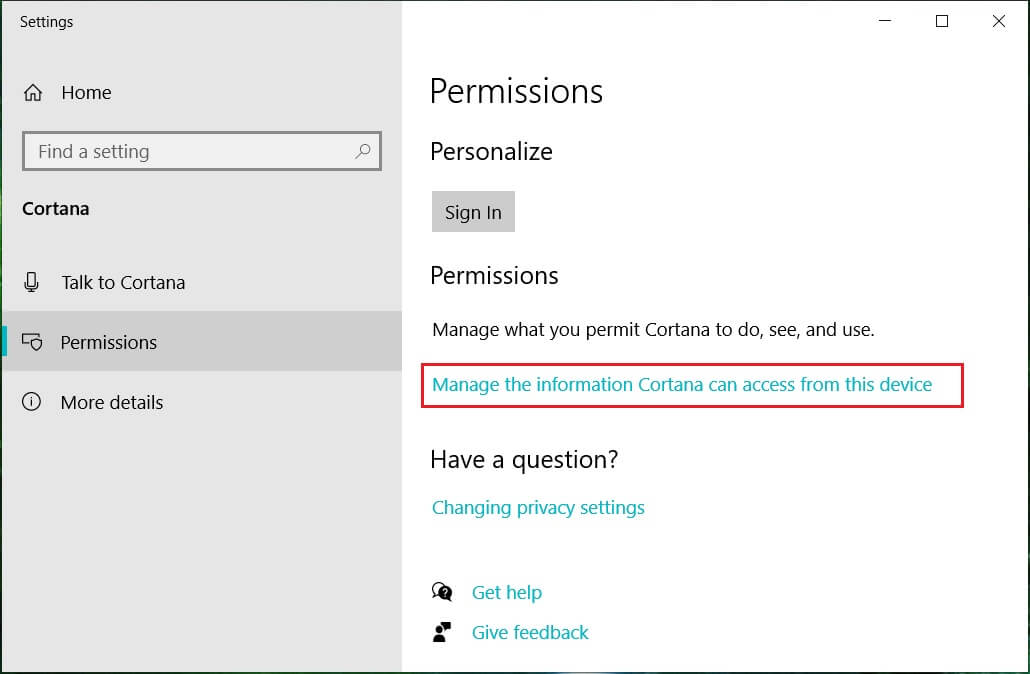
4. Şimdi ' Konum ', ' Kişiler, e-posta, takvim ve iletişim geçmişi ' ve ' Tarama geçmişi 'ni kapatın . İzinleri devre dışı bırakarak Cortana'nın bu izinlere sahip olmasını gerektiren şeyleri yapamayacağını unutmayın.
Cortana'nın kişisel bilgilerinizi toplamasını daha da durdurmak için,
1. Bilgisayarınızda ' Ayarlar'a gidin ve ' Gizlilik'e tıklayın.
2. Sol bölmeden ' Konuşma, mürekkep oluşturma ve yazma ' seçeneğine tıklayın.
3. Şimdi, Cortana'nın sizi tanımasını durdurmak için ' Konuşma hizmetlerini ve yazma önerilerini kapat ' seçeneğine tıklayın.
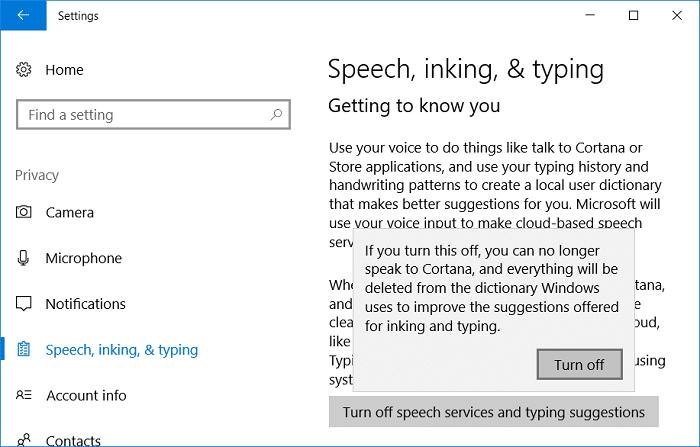
4. Bu, PC'nizde depolanan toplanan verileri siler ve ayrıca dikte işlevini de kapatır.
Cortana'nın sizin hakkınızda toplamış olabileceği verileri daha fazla silmek için,
1. Ayarlar'ı açmak için Windows Tuşu + I tuşlarına basın ve ardından ' Cortana'yı tıklayın.
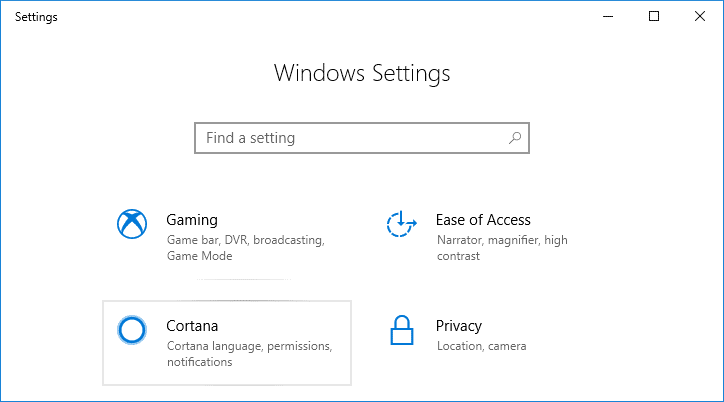
2. Sol bölmeden ' İzinler ve Geçmiş'i açın.
3. 'Geçmiş'e gidin ve ' Cihaz geçmişimi temizle'ye tıklayın .
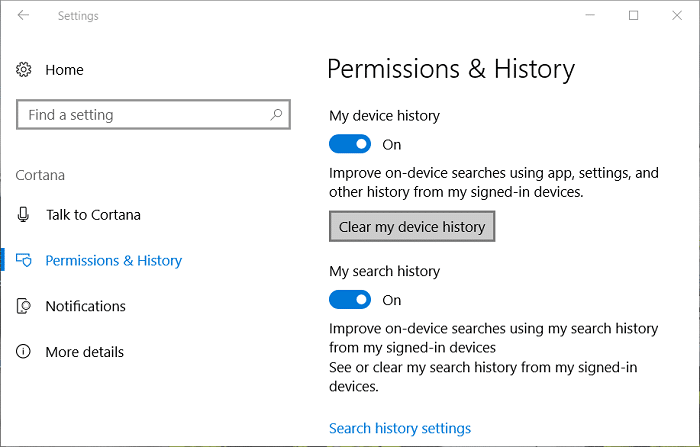
Ayrıca, web tarayıcınızda Microsoft hesabınıza giriş yapın ve gizlilik panosunda Cortana'nın not defteri bölümüne geçin. Sağlanan listeden istediğiniz içeriği devre dışı bırakın.
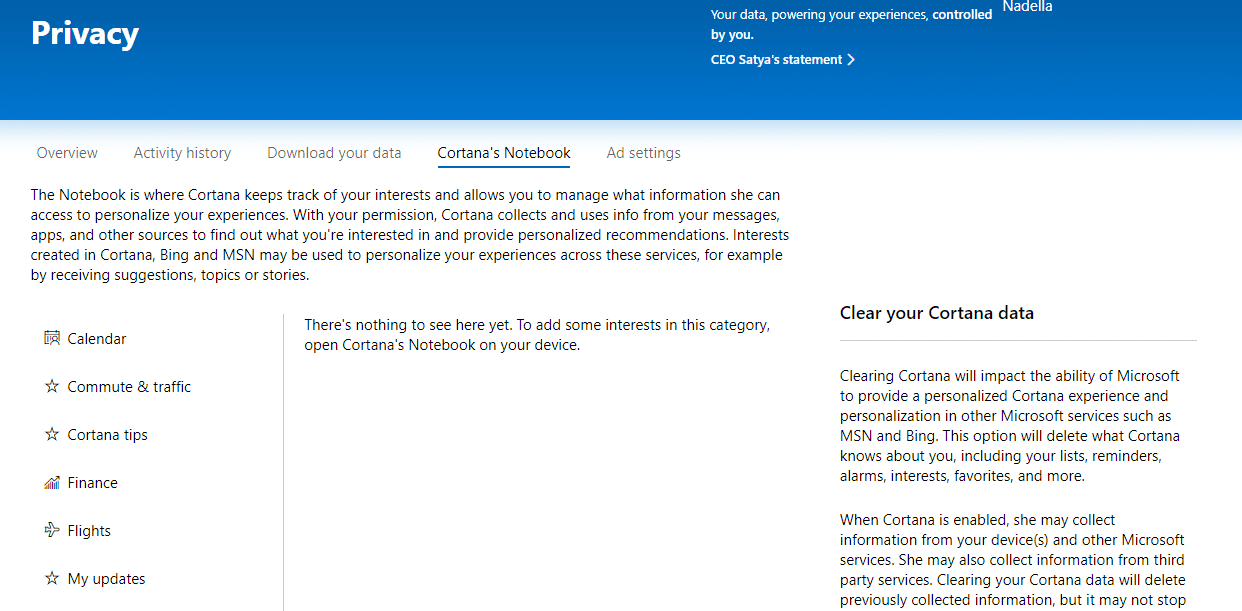
Cortana'nın hakkınızda sahip olduğu tüm bilgileri silmek için sayfanın sağ tarafındaki ' Cortana verilerini temizle'yi tıklayın.
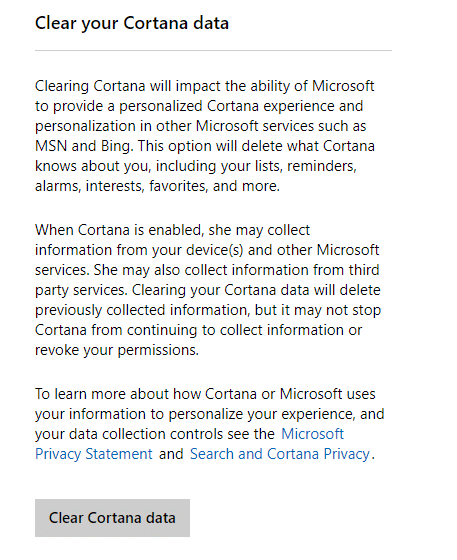
Cortana'yı sevmiyorsanız veya gizlilik nedeniyle kullanmak istemiyorsanız, Windows 10'da Cortana'yı kalıcı olarak devre dışı bırakabilirsiniz.

Yöntem – 4: WiFi Sense'i Devre Dışı Bırak
Wi-Fi Sense ile, kullanıcılar isteğe bağlı olarak cihazlarının önerilen açık erişim noktalarına otomatik olarak bağlanmasını sağlayabilir ve ev ağlarının şifresini kişilerle (Skype, Facebook vb.) paylaşabilir, böylece Windows 10 cihazında otomatik olarak ağa bağlanabilirler. şifresini manuel olarak girmesi gerekiyor. Wi-Fi Sense'i kapatmak için,
1. Ayarlar'ı açmak için Windows Tuşu + I tuşlarına basın ve ardından Ağ ve İnternet'e tıklayın.
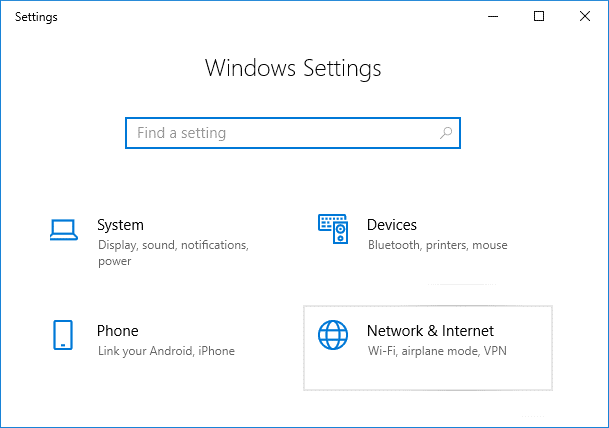

2. Şimdi sol pencere bölmesinden Wi-Fi'ye tıklayın ve Wi-Fi Sense altında her şeyi devre dışı bıraktığınızdan emin olun.
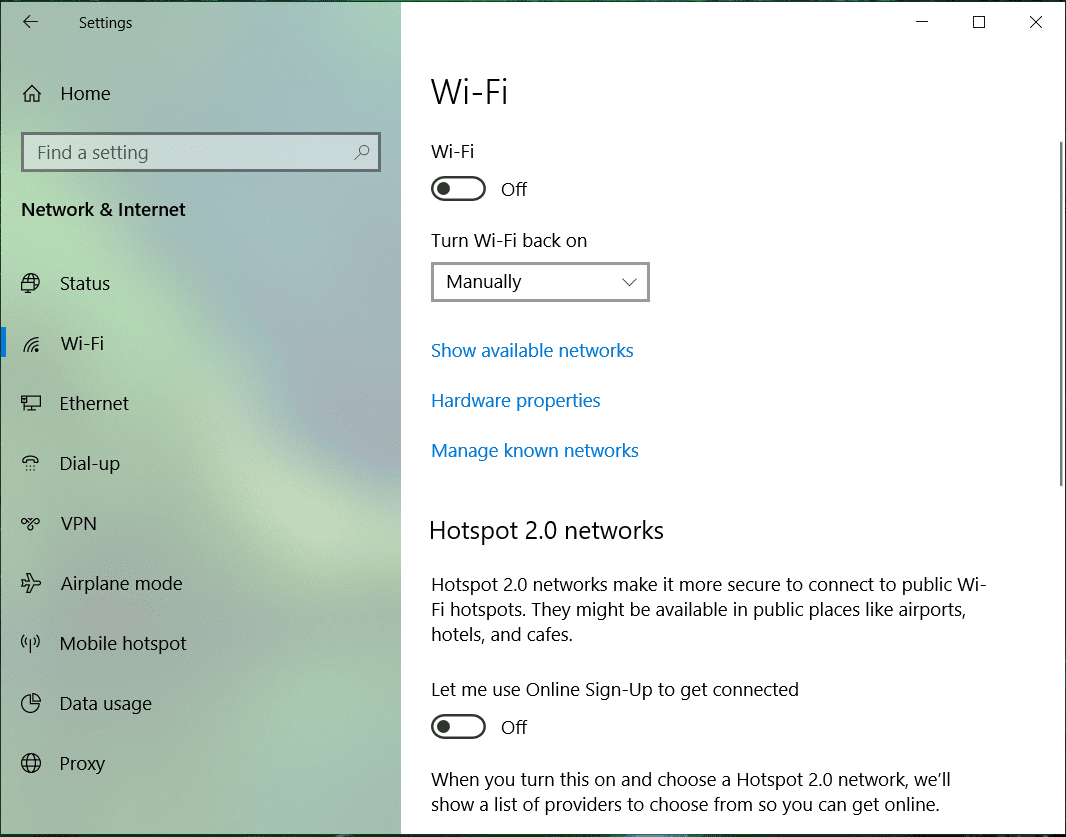
3. Ayrıca, Hotspot 2.0 ağlarını ve Ücretli Wi-Fi hizmetlerini devre dışı bıraktığınızdan emin olun.
Yöntem – 5: Sistem Dosyalarını Paylaşmayı Durdur
Windows 10, sistem dosyalarınızı ve güncellemelerinizi diğer kullanıcılarla ve diğer kullanıcılardan sizinle paylaşır. Bu nedenle, gizliliğinizi korumak için Windows 10'da Veri Toplama Devre Dışı Bırak ile sistem dosyalarını paylaşmayı bırakmanız yardımcı olacaktır:
1. Ayarlar'a gidin ve ' Güncelleme ve güvenlik ' üzerine tıklayın.
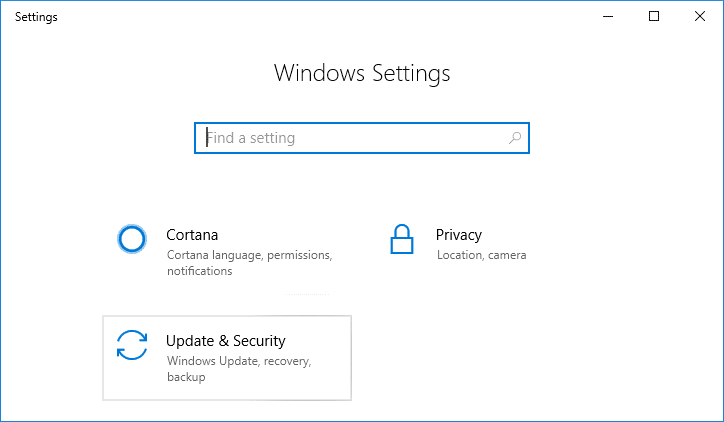
2. Sol bölmeden ' Windows güncellemesi'ni seçin ve ' Gelişmiş seçenekler'e tıklayın.
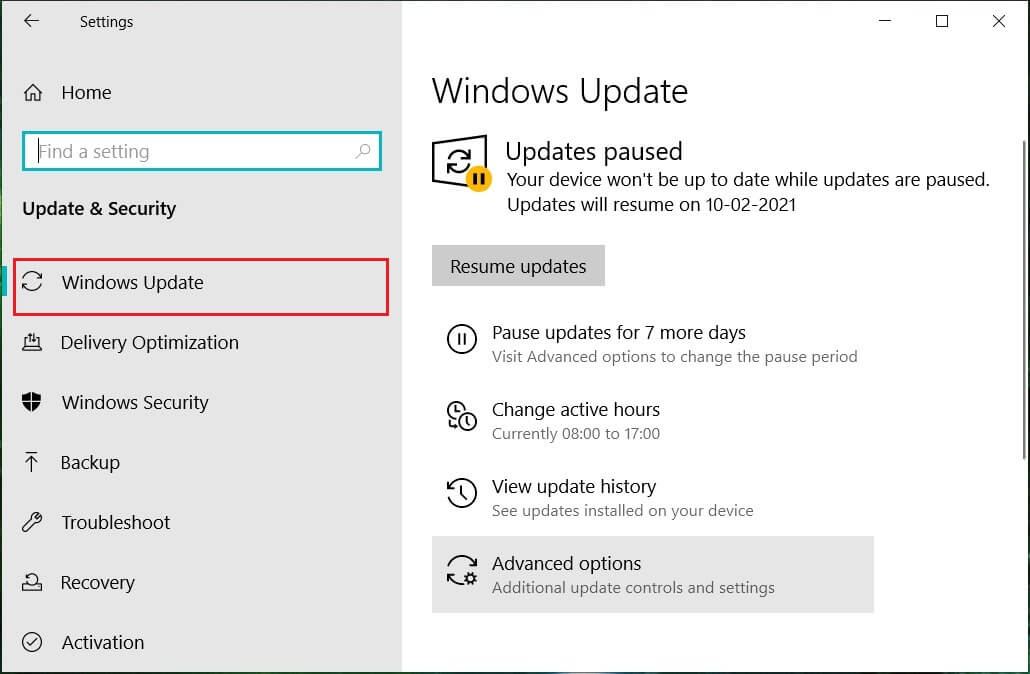
3. ' Teslimat optimizasyonu ' üzerine tıklayın.
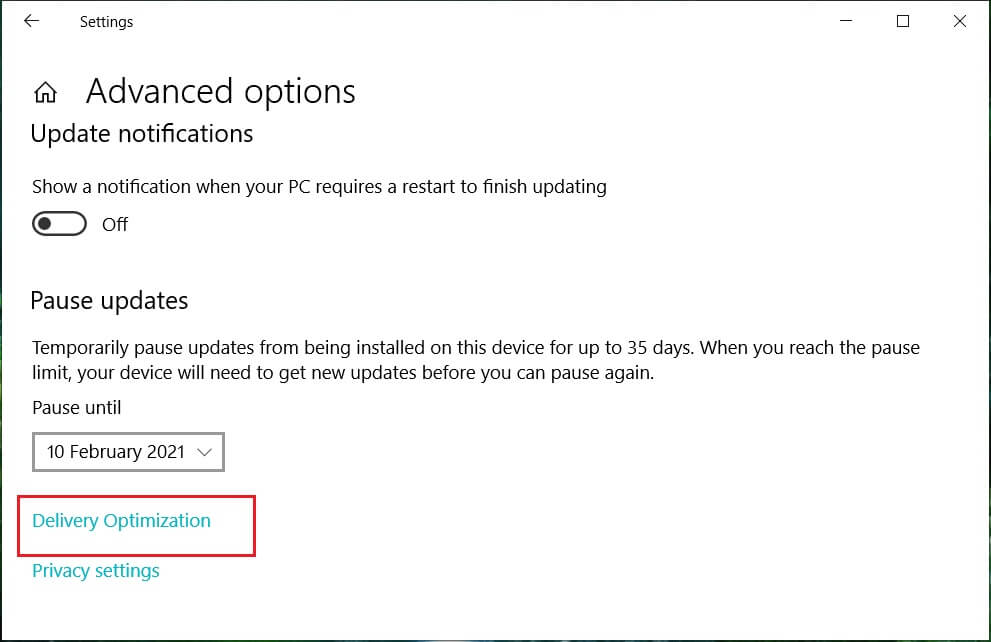
Varsayılan olarak, ' Diğer bilgisayarlardan indirmeye izin ver ' AÇIK'tır. Tamamen kapatabilir veya ' yerel ağımdaki bilgisayarlar' veya ' yerel ağımdaki bilgisayarlar ve İnternet üzerindeki bilgisayarlar ' arasında seçim yapabilirsiniz.

Yöntem – 6: OneDrive'ı Devre Dışı Bırak
Windows'un verilerinizi Microsoft'un OneDrive'ında depolamasını durdurmak için,
1. Görev çubuğunuzun bildirim alanında OneDrive simgesine sağ tıklayın ve ' ayarlar ' öğesini seçin.
2. Aşağıdaki seçeneklerin üçünün de seçimini kaldırın : ' Windows'ta oturum açtığımda OneDrive'ı otomatik olarak başlat ', ' Bu bilgisayardaki dosyalarımdan herhangi birini almak için OneDrive kullanmama izin ver ' ve ' Office çalışmasını diğer kişilerle aynı anda dosyalarda kullan zaman '.
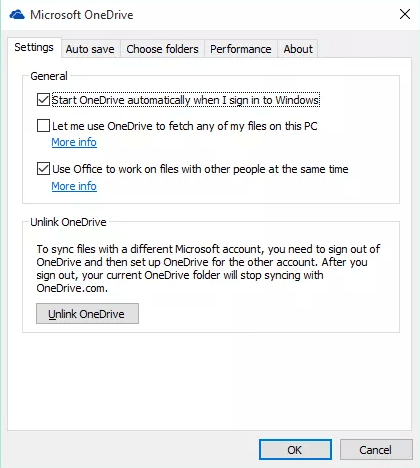
Yöntem – 7: Microsoft Edge'i Kapatın
Microsoft'un web tarayıcısı Edge, özellikleri ve tahminleri için verilerinizi Microsoft'a da gönderiyor olabilir. Verilerinizi paylaşmasını önlemek için,
1. Edge'i açın, ardından pencerenin sağ üst köşesindeki üç noktalı menüyü tıklayın ve ' Ayarlar'ı seçin.
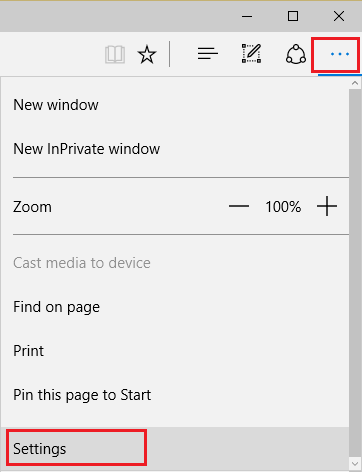
2. ' Gelişmiş ayarları görüntüle'ye tıklayın.
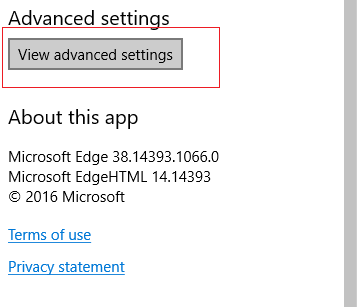
3. ' Gizlilik ve Hizmetler ' bölümünde, şifreleri kaydetmek, Cortana yardımı, arama önerileri, arama geçmişi vb. gibi istediğiniz her şeyi kapatın .
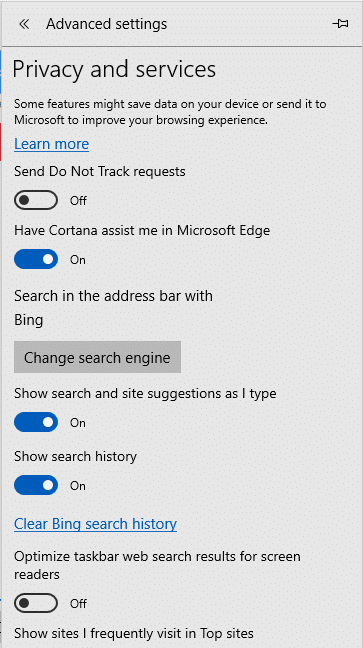
Google Chrome veya başka bir tarayıcı kullanıyorsanız, Windows 10'da Microsoft Edge'i tamamen kaldırabilirsiniz.
Yöntem – 8: Windows SmartScreen'i Kapatın
SmartScreen, kullanıcıları saldırılara karşı korumaya yardımcı olan bulut tabanlı bir kimlik avı ve kötü amaçlı yazılımdan koruma bileşenidir. Bu özelliği sağlamak için Microsoft, indirdiğiniz ve yüklediğiniz programlar hakkında bilgi toplar. Bu önerilen bir özellik olsa da , Windows 10'da veri toplamayı devre dışı bırakmak için Windows SmartScreen filtresini kapatmanız gerekir:
1. Görev çubuğunuzdaki arama alanına ' Denetim Masası ' yazın ve verilen kısayolla açın.
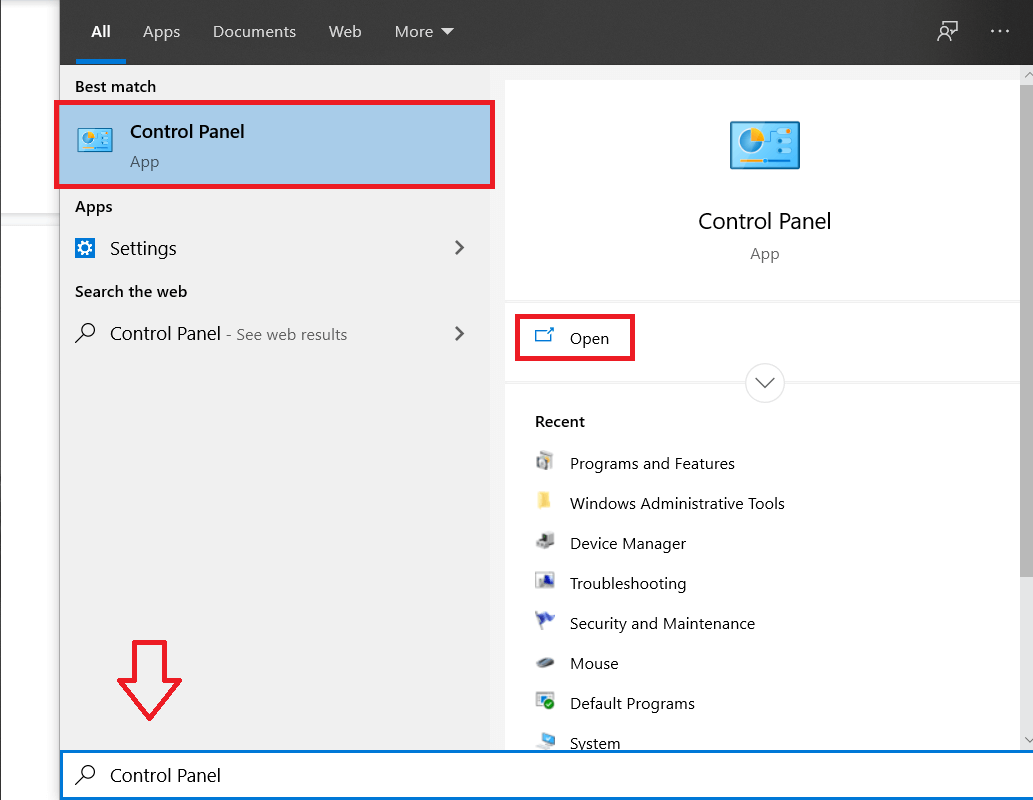
2. ' Sistem ve Güvenlik'e tıklayın ve ardından ' Güvenlik ve Bakım'a tıklayın.
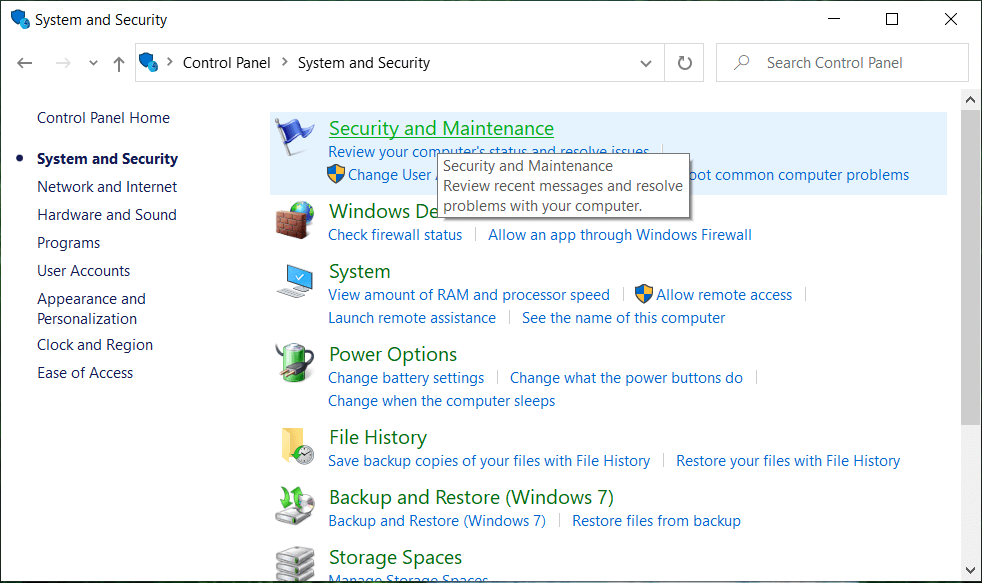
3. Sol bölmeden ' Windows SmartScreen ayarlarını değiştir ' seçeneğini seçin.
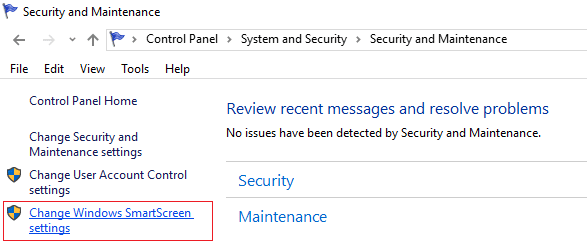
4. ' Hiçbir şey yapma ' seçeneğini seçin ve onaylamak için Tamam'a tıklayın.
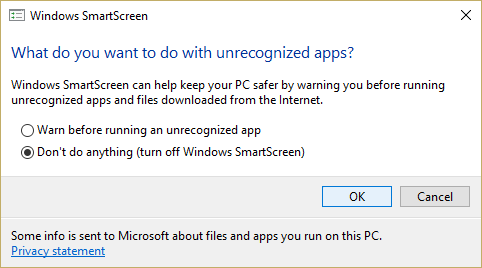
Yöntem – 9: Ayarlardan Senkronizasyonu Devre Dışı Bırak
Verilerinizin eşitleme amacıyla Microsoft ile paylaşılmasını önlemek için,
1. Başlat menüsündeki dişli simgesine tıklayarak Ayarlar'ı açın.
2. Ayarlar penceresinden ' Hesaplar'a tıklayın.
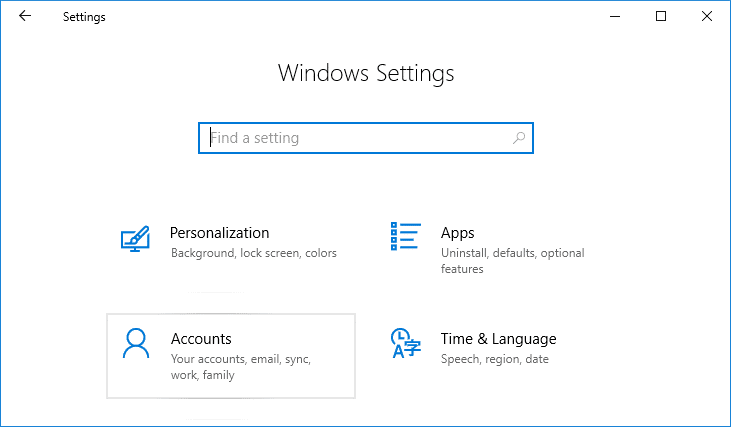
3. Sol bölmeden ' Ayarlarınızı senkronize edin ' öğesini seçin.
4. ' Senkronizasyon ayarları ' kaydırıcısını kapatın.
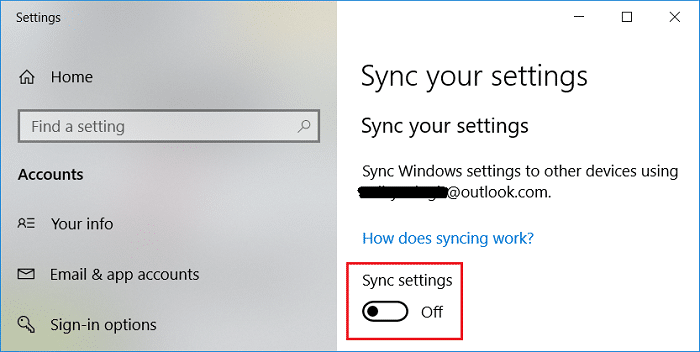
Windows Mağazası uygulamaları için başka bir SmartScreen filtresi vardır. Kapatmak için,
- Ayarlar'ı açmak için Windows Tuşu + I tuşlarına basın ve ardından ' Gizlilik ' üzerine tıklayın.
- Sol bölmeden ' Genel'i seçin.
- Şimdi ' Windows Mağazası uygulamalarının kullandığı web içeriğini (URL'ler) kontrol etmek için SmartScreen Filtresini aç' anahtarını kapatın .
Yöntem – 10: Tanılama Verilerini Yönetin
Microsoft, Windows'u güvenli ve güncel tutmak, sorunları gidermek ve ürün iyileştirmeleri yapmak için tanılama verilerini kullanır. Bu veriler Microsoft'a iletilir ve bireysel bir cihazdaki bireysel bir kullanıcıyı tanımalarına ve hizmet sorunlarını ve kullanım modellerini anlamalarına yardımcı olan benzersiz tanımlayıcılarla depolanır. Tanılama verilerini toplamasını tamamen engelleyemeseniz de, Microsoft'un sunduğu iki seçenek şunlardır:
- TEMEL: Bu, cihazınız, ayarları ve yetenekleri ve düzgün çalışıp çalışmadığı hakkında bilgilerdir.
- TAM: Bu, Basic ile toplanan tüm verileri, göz attığınız web siteleri, uygulamaları ve özellikleri nasıl kullandığınızla ilgili bilgilerin yanı sıra cihaz sağlığı, cihaz etkinliği (bazen kullanım olarak da adlandırılır) ve diğerleri de dahil olmak üzere gelişmiş hata raporlaması hakkında ek bilgileri içerir. .
Bu ayarları yapmak için,
1. Ayarlar'ı açmak için Windows Tuşu + I tuşlarına basın ve ardından ' Gizlilik 'e tıklayın.
2. Sol bölmeden ' Teşhis ve geri bildirim ' öğesini seçin ve istediğiniz seçeneği belirleyin.
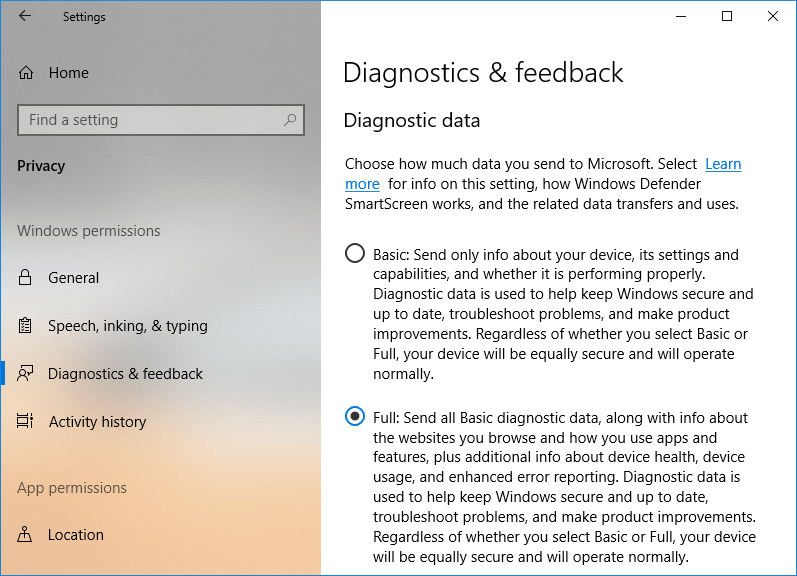
Bu ayarlar hakkında daha fazla bilgiye ihtiyacınız varsa, önceki gönderilerimizden birini okuyabilirsiniz: Windows 10'da Tanılama ve Kullanım Veri Ayarlarını Değiştirme
Yöntem – 11: Microsoft Hesabı Yerine Yerel Hesap Kullanın
Yalnızca Windows değil, kişisel bilgileriniz de Microsoft tarafından kullanılır. Microsoft, verilerinizi ve ayarlarınızı tüm cihazlarınız üzerinde eşitlemek için hesap ayarlarınızı ve diğer bazı bilgileri kullanır. Microsoft'un bilgilerinizi kullanmasını istemiyorsanız, Microsoft hesabınızı kullanmayı bırakıp bunun yerine yerel bir hesap kullanabilir ve bu şekilde Windows 10'da veri toplamayı tamamen devre dışı bırakabilirsiniz. Bunun için,
1. Görev çubuğunuzdaki Başlat düğmesine tıklayın.
2. Ardından, ayarları açmak için üstündeki dişli simgesine tıklayın.
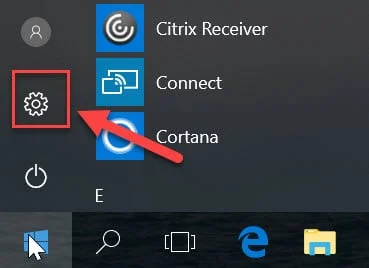
3. ' Hesaplar'a tıklayın ve sol bölmeden ' Bilgileriniz'i seçin.
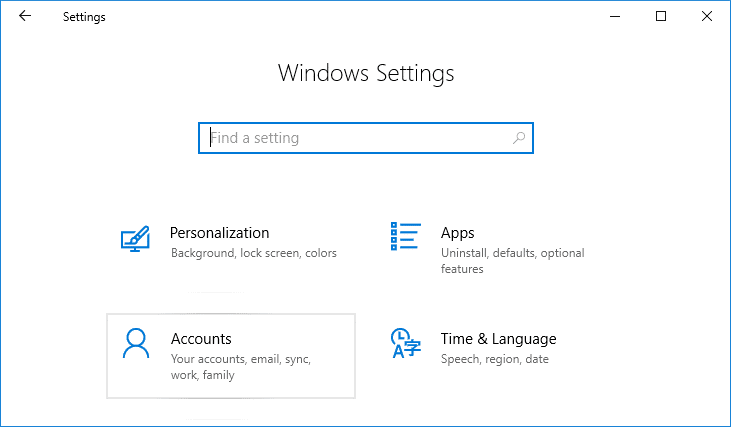
4. ' Bunun yerine yerel bir hesapla oturum aç'ı seçin ve talimatları izleyin.
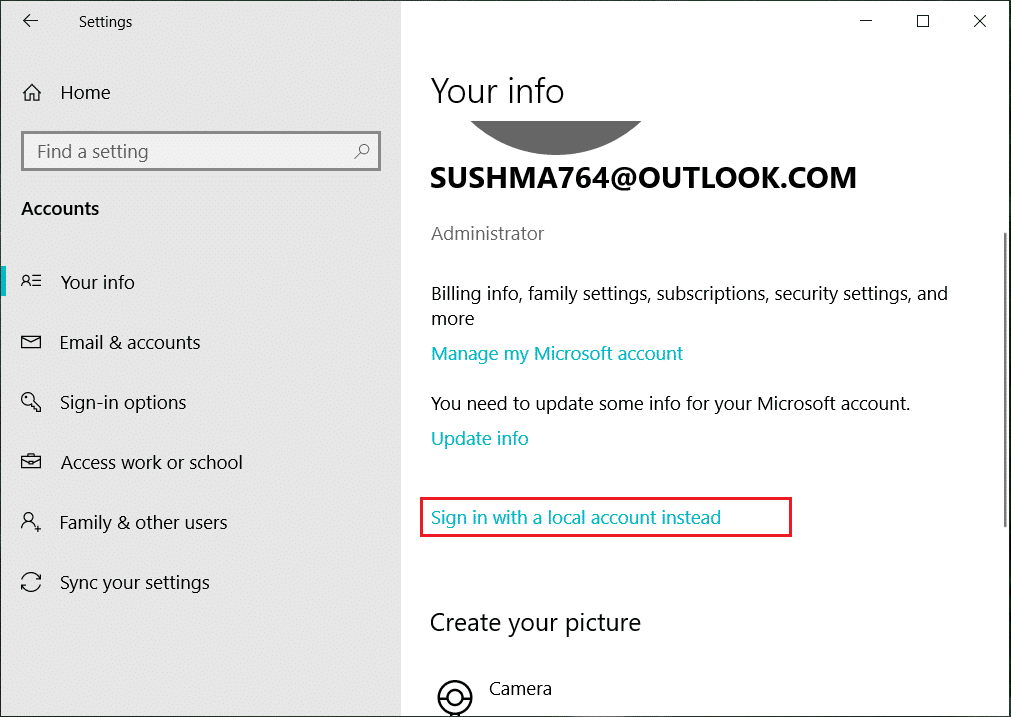
Bunlar, Windows'un gizliliğinizi işgal etmesini ve kişisel verilerinizi toplamasını önlemek için atabileceğiniz adımlardı.
Tavsiye edilen:
- Yardım! Ters veya Yan Ekran Sorunu
- Chrome Bellek Sızıntısını Düzeltin ve Yüksek RAM Kullanımını Azaltın
- Windows 10'da Yüksek Ping'i Düzeltmenin 5 Yolu
- Windows 10'da Eksik Masaüstü Simgesini Düzeltin
Umarım bu makale yardımcı olmuştur. Artık Gizliliğinizi Korumak için Windows 10'da Veri Toplama işlemini kolayca Devre Dışı Bırakabilirsiniz, ancak bu eğitimle ilgili hala herhangi bir sorunuz varsa, lütfen yorum bölümünde onlara sormaktan çekinmeyin.
